Otkrijte skrivene lozinke iza zvjezdice bez ikakvog softvera
Otkrijte skrivene lozinke iza zvjezdice bez ikakvog softvera: (Reveal Hidden Passwords behind asterisk without any software: ) Kad god unesemo lozinku za prijavu na naše račune ili web stranice, sve što vidimo umjesto naše lozinke je niz točaka ili zvjezdica. Iako je glavna svrha ovoga spriječiti bilo koga tko stoji u blizini ili iza vas da može prevariti vašu lozinku, ali postoje trenuci kada moramo biti u mogućnosti vidjeti stvarnu lozinku. To se uglavnom događa kada unesemo dugu lozinku i napravimo neku grešku koju želimo ispraviti bez ponovnog upisivanja cijele lozinke. Neke web-lokacije kao što je Gmail pružaju opciju prikaza za pregled vaše unesene lozinke, ali neke druge nemaju takvu opciju. Evo nekoliko načina na koje u takvom slučaju možete otkriti skrivenu lozinku.

Otkrijte skrivene lozinke(Reveal Hidden Passwords) iza zvjezdice bez ikakvog softvera
Napomena:(Note:) Obavezno stvorite točku vraćanja(create a restore point) u slučaju da nešto pođe po zlu.
Metoda 1: Otkrijte skrivene lozinke iza zvjezdice pomoću elementa Inspect(Method 1: Reveal Hidden Passwords behind asterisk using Inspect Element)
Unošenjem manjih izmjena u skriptu bilo koje stranice, lako možete otkriti svoju lozinku, a za to vam ni ne treba nikakav softver. Da biste sakrili ili otkrili skrivene lozinke iza zvjezdice:
1.Otvorite stranicu na kojoj ste unijeli svoju lozinku i želite je otkriti.
2. Sada želimo promijeniti skriptu ovog polja za unos kako bismo mogli vidjeti lozinku. Odaberite polje za lozinku i kliknite desnom tipkom miša na njega. Kliknite(Click) na ' Inspect ' ili ' Inspect Element ' ovisno o vašem pregledniku.

3. Alternativno, pritisnite Ctrl+Shift+I za isto.
4. Na desnoj strani prozora moći ćete vidjeti skriptu stranice. Ovdje će dio koda polja za zaporku već biti označen.

5. Sada dvaput kliknite na type=”password” i upišite ' text ' umjesto 'password' i pritisnite Enter.

6. Moći ćete vidjeti svoju unesenu lozinku umjesto točaka ili zvjezdica( will be able to see your entered password instead of the dots or asterisks) .
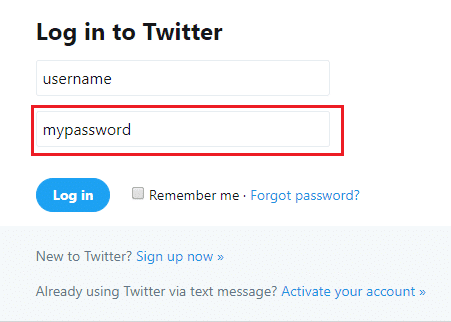
Ovo je najlakši način pomoću kojeg možete lako otkriti skrivene lozinke iza zvjezdice ili točkica(Reveal Hidden Passwords behind asterisk or dots) (****) na bilo kojem web pregledniku, ali ako želite vidjeti lozinku na Androidu(Android) , morate slijediti dolje navedenu metodu.
Metoda 2: Otkrijte skrivene lozinke pomoću Inspect Elementa za Android(Method 2: Reveal Hidden Passwords using Inspect Element for Android)
Prema zadanim postavkama, Android nema opciju Inspect Element , tako da ćete morati slijediti ovu dugu metodu da biste učinili isto na svom Android uređaju. (Android)Međutim, ako stvarno trebate otkriti lozinku koju ste unijeli na svom uređaju, to možete učiniti slijedeći danu metodu. Imajte na umu da biste za to trebali koristiti Chrome na oba svoja uređaja.
1. Za to ćete morati povezati svoj telefon s računalom putem USB -a . Također, USB otklanjanje pogrešaka(USB debugging)( USB debugging) treba biti omogućeno na vašem telefonu. Idite na postavke(Go to settings) , a zatim na Opcije za razvojne programere(Developer Options) na svom telefonu da omogućite USB otklanjanje pogrešaka.(enable USB debugging.)

2. Nakon što je vaš telefon povezan s računalom, dopustite dopuštenje za USB otklanjanje pogrešaka( allow the permission for USB debugging) .

3. Sada otvorite stranicu u Chromeu(Chrome) gdje ste unijeli svoju lozinku i želite je otkriti.
4.Otvorite Chrome web preglednik na računalu i upišite chrome://inspect u adresnu traku.
5. Na ovoj stranici moći ćete vidjeti svoj Android uređaj(Android device) i detalje otvorenih kartica.

6. Kliknite na inspect ispod(inspect) kartice na kojoj želite otkriti svoju lozinku.(reveal your password on.)
7. Otvorit će se prozor alata za razvojne programere. Sada, budući da polje lozinke nije istaknuto u ovoj metodi, morat ćete ga potražiti ručno ili pritisnuti Ctrl+F i upisati 'password' da biste ga locirali.

8. Dvaput kliknite na type=”password” i zatim upišite ' text ' umjesto ' password '. Ovo će promijeniti vrstu polja za unos i moći ćete vidjeti svoju lozinku.

9. Pritisnite Enter i to će otkriti skrivene lozinke iza zvjezdice bez ikakvog softvera.(reveal hidden passwords behind asterisk without any software.)
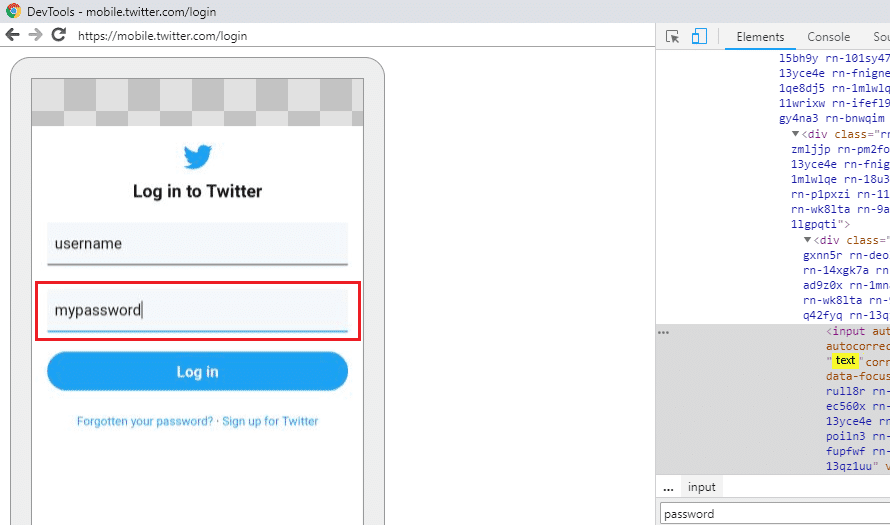
Metoda 3: Otkrijte spremljene lozinke u Chromeu(Method 3: Reveal Saved Passwords in Chrome)
Za one od vas koji ne vole pamtiti lozinke i umjesto njih obično koriste spremljene lozinke, postaje izazov ako iz nekog razloga morate sami unijeti lozinku. U takvim slučajevima možete pristupiti popisu spremljenih lozinki vašeg web preglednika kako biste saznali lozinku. Opcije upravitelja lozinki na vašem web pregledniku otkrit će sve lozinke koje ste na njemu spremili. Ako ste korisnik Chromea(Chrome) ,
1.Otvorite Chrome web preglednik i kliknite na izbornik s tri točke(three-dot menu) u gornjem desnom kutu prozora.
2. Odaberite ' Postavke(Settings) ' s izbornika.

3.U prozoru postavki kliknite na ' Lozinke(Passwords) '.
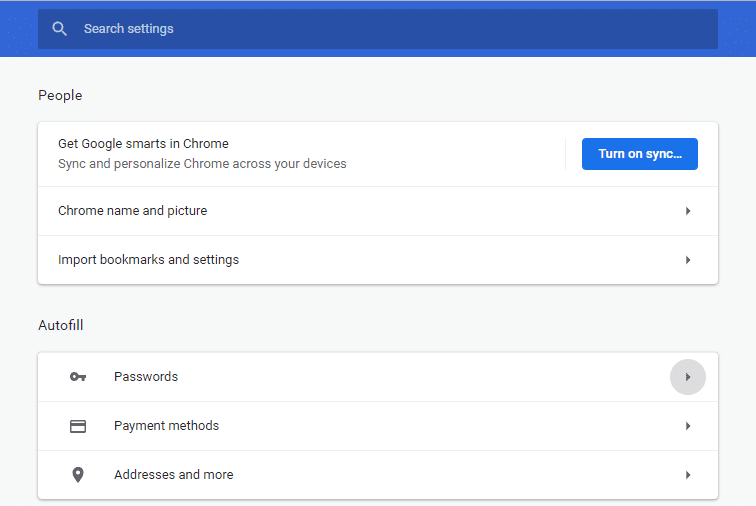
4. Moći ćete vidjeti popis svih vaših spremljenih lozinki s korisničkim imenima(list of all your saved passwords with usernames) i web stranicama.

5. Da biste otkrili bilo koju lozinku, samo trebate kliknuti na ikonu za prikaz( click on the show icon) pored polja za zaporku.
6. Unesite lozinku za prijavu na računalo(Enter your PC login password) u upit za nastavak.

7. Moći ćete vidjeti traženu lozinku.
Dakle, ovo je bilo nekoliko metoda koje možete koristiti za otkrivanje bilo koje skrivene lozinke, bez potrebe za preuzimanjem softvera treće strane. Ali ako češće otkrivate svoje lozinke, tada bi ove metode oduzele dosta vremena. Lakši način, stoga, bit će preuzimanje proširenja koja su posebno posvećena tome za vas. Na primjer, proširenje ShowPassword u (ShowPassword)Chromeu(Chrome) omogućuje vam otkrivanje bilo koje skrivene lozinke samo prelaskom miša. A ako ste dovoljno lijeni, preuzmite neku aplikaciju za upravljanje zaporkama kako biste se spasili od potrebe unosa bilo koje lozinke.
Preporučeno:(Recommended:)
- Jednostavno premjestite e-poštu s jednog Gmail računa na drugi(Easily Move Emails from one Gmail Account to another)
- 4 načina da onemogućite automatsko ažuriranje u sustavu Windows 10(4 Ways to Disable Automatic Updates on Windows 10)
- Onemogućite zaslon osjetljiv na dodir u sustavu Windows 10 [VODIČ](Disable Touch Screen in Windows 10 [GUIDE])
- Postavite maksimalnu granicu glasnoće u sustavu Windows 10(Set Maximum Volume Limit in Windows 10)
Nadam se da su gornji koraci bili od pomoći i sada možete lako otkriti skrivene lozinke iza zvjezdice bez ikakvog softvera (Reveal Hidden Passwords behind asterisk without any software), ali ako još uvijek imate bilo kakvih pitanja u vezi s ovim vodičem, slobodno ih postavite u odjeljku za komentare.
Related posts
Kako pogledati spremljene WiFi lozinke na Windows, macOS, iOS i Android
Popravi opciju skrivenih atributa zasivljena
Kako pogledati skrivene igre na Steamu
4 načina za pregled spremljenih WiFi lozinki u sustavu Windows 10
Kako izvesti spremljene lozinke iz Google Chromea
3 načina za povećanje namjenskog VRAM-a u sustavu Windows 10
Popravi pogrešku 0X80010108 u sustavu Windows 10
Kako popraviti grešku aplikacije 0xc0000005
Kako provjeriti specifikacije vašeg računala u sustavu Windows 10
Popravi USB se neprestano odvaja i ponovno povezuje
Popravi računalo se ne pokreće sve dok se ne pokrene više puta
Jednostavan pregled aktivnosti Chromea na vremenskoj traci sustava Windows 10
Kako stvoriti sigurnosnu kopiju slike sustava u sustavu Windows 10
Popravak Nemogućnost otvaranja lokalnog diska (C:)
Popravite crnu pozadinu radne površine u sustavu Windows 10
Kako izbrisati particiju volumena ili diska u sustavu Windows 10
Kako pronaći skrivene i spremljene lozinke u sustavu Windows
Kako omogućiti ili onemogućiti Emoji ploču u sustavu Windows 10
Pronađite sigurnosni identifikator (SID) korisnika u sustavu Windows 10
Rješavanje problema Windows ne može komunicirati s uređajem ili resursom
